Kosketus-/hiiritila muuttaa valintanauhan painikkeiden välistystä joko hiirellä tai kosketusnäytöllä. Kosketusnäytön painikkeet ovat kauempana toisistaan, joten niitä on helpompi napauttaa.
Kosketustilan ottaminen käyttöön
-
Valitse pikatyökalurivin Kosketus-/hiiritila-käsikuvake.
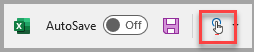
-
Valitse Kosketus.
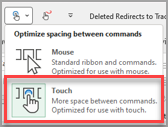
Huomautus: Jos haluat poistaa kosketustilan käytöstä, toista vaiheet.
Kosketus- ja hiiritilan lisääminen pikatyökaluriville
Jos et näe kuvaketta pikatyökalurivillä, voit lisätä sen.
-
Voit tarkastella Mukauta pikatyökaluriviä painamalla pikatyökalurivin

-
Valitse Kosketus-/hiiritila.
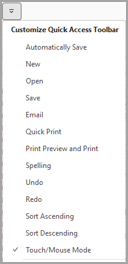
Kosketustila siirtää painikkeet hieman kauemmas toisistaan näytössä, joten niitä on helpompi napauttaa. Voit ottaa kosketustilan käyttöön napauttamalla pikatyökalurivin Kosketustila-painiketta .
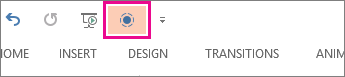
Voit myös napauttaa pikatyökalurivin Kosketus-/hiiritila-kuvaketta ja valita sen jälkeen Kosketus.
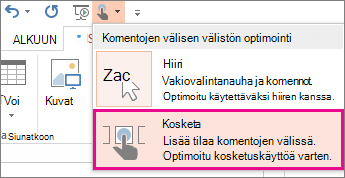
Jos et näe painiketta tai kuvaketta pikatyökalurivillä, voit lisätä sen.
-
Paina pitkään ja vapauta pikatyökalurivin painike ja valitse sitten Mukauta pikatyökaluriviä.
-
Valitse Suositut komennot -kohdassa Kosketustila tai Kosketus-/hiiritila ja valitse sitten Lisää.
Jos haluat poistaa kosketustilan käytöstä, napauta kosketustilapainiketta uudelleen. Voit myös napauttaa Kosketus-/hiiritila-käsikuvaketta ja napauttaa Hiirtä.
Lisää kosketusvihjeitä
Voit suurentaa tekstiä ja objekteja sipaisemalla näytön oikeasta reunasta, napauttamalla Aloitus, sipaisemalla ylöspäin, napauttamalla Kaikki sovellukset, napauttamalla Ohjauspaneeli (Windows-järjestelmä-kohdassa), valitsemalla Ulkoasu & Mukauttaminen, valitsemalla Näyttö ja napauttamalla Keskitaso – 125 %.
Jos haluat nähdä Officen kosketuksen, tutustu Officen kosketustoimintojen oppaaseen.










